 MARY
MARY 22 сен 2007
22 сен 2007 7058
7058
1. Создаем новый файл 600x600 пикселей, RGB с прозрачным фоном.
2. Открываем палитру Channels (Каналы). Создаем новый канал. Канал будет подсвечен как активный.
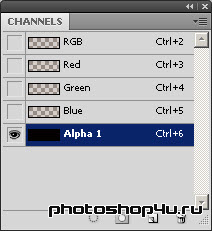
3. Нажимаем D, чтобы цвета на палитре инструментов стали: фон – черный, передний план – белый.
4. Пишем любое слово. Нажимаем Ctrl+D, чтобы снять выделение.
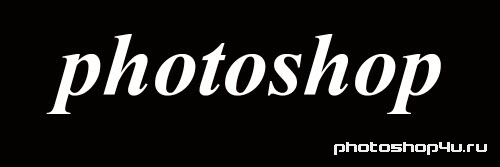
5. Копируем наш канал. Новый канал станет активным.
6. Применяем к новому каналу Filter⇒Blur⇒Gaussian Blur (Фильтр⇒Размытие⇒Размытие по Гауссу) со значением 3 пикселя.
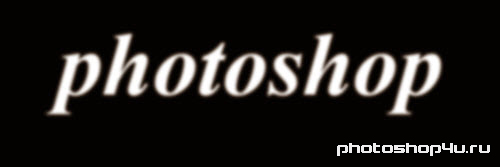
7. Копируем этот канал.
8. Включаем инструмент Move Tool (Перемещение). Смещаем нашу надпись на два пиксела вверх и на два влево.
9. Переключаемся на предыдущий канал. Смещаем изображение на два пиксела вправо и два вниз.
10. Идем в Image⇒Calculations (Изображение⇒Вычисления). В поле Source 1 Channel (Источник 1 Канал) ставим наш второй канал (флажок Invert/Инверсия сброшен). В поле Source 2 Channel (Источник 2 Канал) ставим наш третий канал (флажок Invert/Инверсия сброшен). В поле Blending (Наложение) ставим Difference (Разница), Opacity (Непрозрачность) 100%, флажок Mask (Маска) сброшен. В поле Result (Результат) выбираем New Channel (Новый канал).

11. Инвертируем получившееся изображение (Ctrl+I). Жмем Ctrl+Shift+L для повышения контрастности изображения.

12. Идем в Image⇒Adjustments⇒Curves (Изображение⇒Коррекция⇒Кривые). Изменяем кривую так, как показано на рисунке.
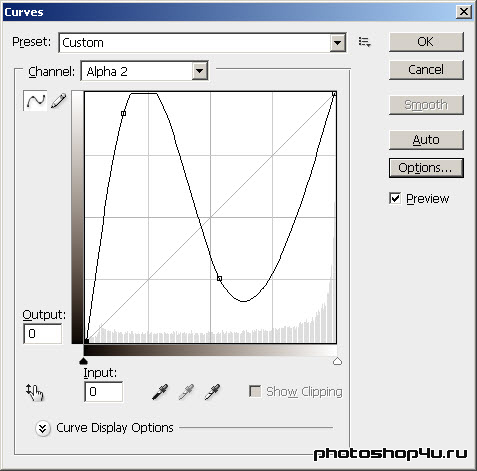
13. Жмем клавишу Ctrl, и удерживая ее, выделяем наш первый канал. Идем в Select⇒Modify⇒Expand (Выделение⇒Модификация⇒Расширить). Вводим значение 3 пикселя.
14. Копируем выделенное изображение в буфер (Ctrl+C). Снимаем выделение (Ctrl+D). Включаем отображение каналов RGB (Ctrl+~). Заливаем фон черным цветом (Alt+Backspace). Вставляем изображение из буфера обмена (Ctrl+V).

15. Теперь можно изменить цвет надписи. Для этого используем функцию Image⇒Adjustments⇒Color Balance (Изображение⇒Коррекция⇒Цветовой баланс).
Не забудьте удалить все Alpha-каналы. Они больше не нужны.

Теги: урок, эффекты текста, металл
Посетители, находящиеся в группе Гости, не могут оставлять комментарии к данной публикации.







